电脑连上蓝牙音响 怎样将蓝牙音箱与电脑进行蓝牙连接
更新时间:2023-11-19 08:51:08作者:xtyang
电脑连上蓝牙音响,现如今蓝牙音响已成为人们生活中不可或缺的一部分,使我们能够随时享受高品质的音乐,而当我们想将蓝牙音箱与电脑进行连接,以便更好地享受音乐时,我们需要了解如何正确地进行蓝牙连接。在本文中我们将探讨如何将蓝牙音箱与电脑成功连接,为我们带来更加便捷、愉悦的音乐体验。
步骤如下:
1.第一步,打开蓝牙音箱开关。

2.第二步,打开电脑控制面板。点击"设备".
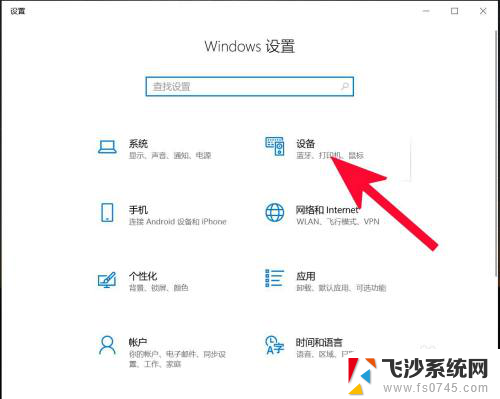
3.第三步,打开蓝牙。
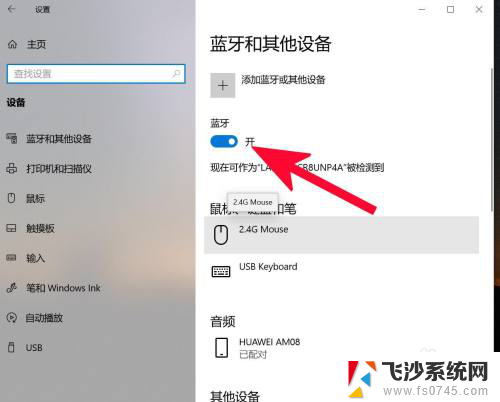
4.第四步,点击添加蓝牙或其他设备。
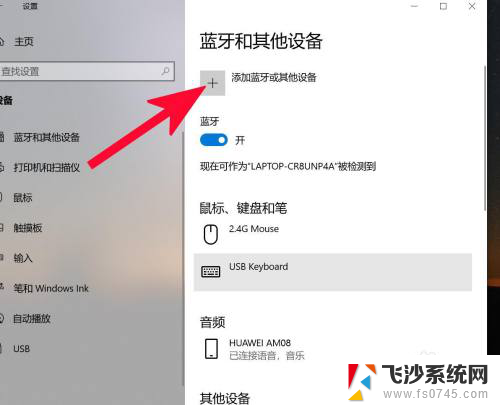
5.第五步,点击蓝牙。
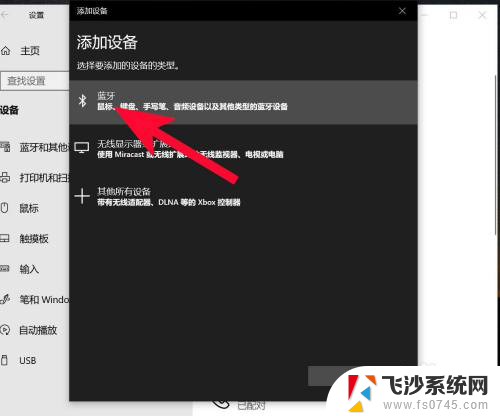
6.第六步,点击添加设备中搜索到的蓝牙名称。
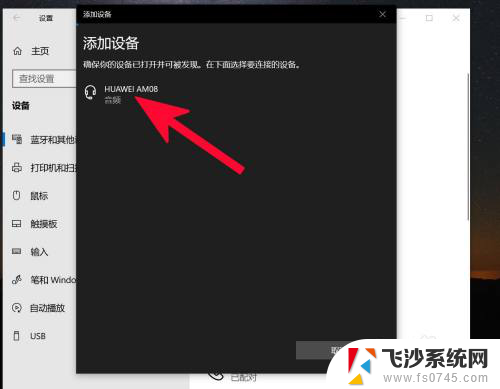
7.第七步,连接完成。
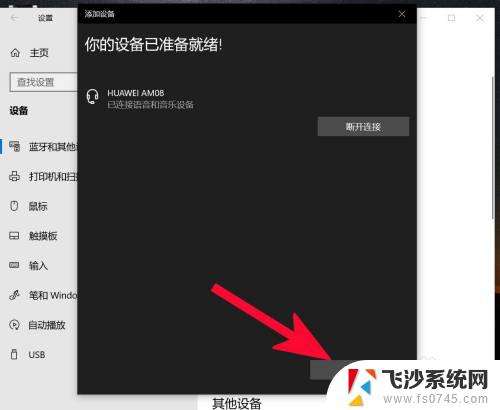
以上就是关于电脑连接蓝牙音响的全部内容,如果您遇到相同的情况,您可以按照以上方法解决。















